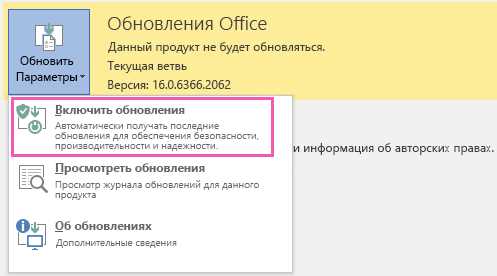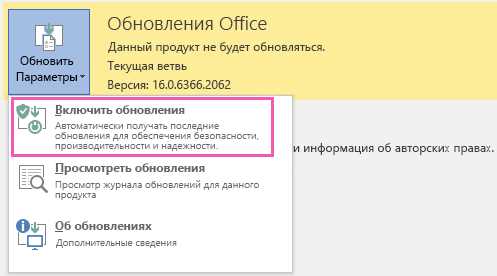
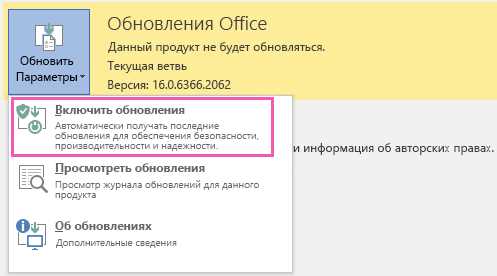
Как установить обновление Microsoft Word на смартфоне с операционной системой iOS
Грамотное использование текстовых редакторов на смартфонах становится неотъемлемой частью повседневной жизни многих пользователей. Microsoft Word является одним из основных инструментов для работы с документами, и для обеспечения надежности и безопасности его использования регулярно выпускаются обновления. В этой статье я расскажу, как установить последнее обновление Microsoft Word на устройстве с операционной системой iOS.
Прежде всего, удостоверьтесь, что у вас установлена последняя версия операционной системы iOS. Обновления операционной системы необходимы для обеспечения совместимости с новыми версиями приложений, включая Microsoft Word. Проверьте наличие обновлений, перейдя в «Настройки» на вашем устройстве, затем выберите «Общие» и «Обновление ПО». Если доступно обновление, следуйте инструкциям на экране, чтобы установить его.
После обновления операционной системы перейдите в App Store на вашем устройстве и найдите приложение Microsoft Word. Убедитесь, что у вас установлена предыдущая версия приложения, и нажмите кнопку «Обновить». Если обновление Microsoft Word доступно, новая версия приложения будет загружена и установлена на вашем устройстве.
По завершении установки обновления Microsoft Word, вы можете открыть приложение и начать пользоваться его новыми функциями и улучшениями. Обновление может содержать исправления ошибок, улучшенную производительность или новые функции, которые могут улучшить вашу работу с текстовыми документами.
Важно регулярно устанавливать обновления для приложений, чтобы обеспечить безопасность и стабильность их работы. Приложения, включая Microsoft Word, постоянно совершенствуются и выпускаются обновления для устранения возможных уязвимостей и улучшения функциональности. Установка обновления на смартфоне с операционной системой iOS является быстрым и простым процессом, благодаря которому вы всегда будете иметь доступ к последним возможностям Microsoft Word.
Как установить обновление Microsoft Word на смартфоне с операционной системой iOS
Шаг 1: Проверьте наличие обновлений
Первым шагом необходимо проверить наличие обновлений для Microsoft Word в App Store. Для этого откройте App Store на вашем устройстве и проскрольте страницу до раздела «Обновления». Если обновление Microsoft Word доступно, оно будет отображено в списке. Нажмите кнопку «Обновить» рядом с ним, чтобы начать процесс обновления.
Примечание: Если обновление не отображается в списке, это может означать, что у вас уже установлена последняя версия Microsoft Word или что обновление еще не доступно для вашего устройства.
Шаг 2: Установите обновление
После нажатия кнопки «Обновить» App Store загрузит и установит новую версию Microsoft Word на ваше устройство. Этот процесс может занять некоторое время, в зависимости от вашего интернет-соединения и скорости загрузки. Когда процесс установки будет завершен, вы увидите значок обновленного приложения на домашнем экране своего смартфона.
Шаг 3: Проверьте изменения
После установки обновления запустите Microsoft Word и проверьте, какие новые возможности и изменения были добавлены. Обычно обновления включают исправления ошибок, улучшения производительности и новые функции. Используйте обновленное приложение, чтобы создавать и редактировать документы на своем смартфоне без каких-либо проблем.
Теперь вы знаете, как установить обновление Microsoft Word на смартфоне с операционной системой iOS. Следуйте этим простым шагам и имейте доступ к самой последней версии приложения со всеми новыми функциями!
Шаг 1: Проверьте наличие обновлений
Перед установкой обновления Microsoft Word на смартфоне с операционной системой iOS важно убедиться, что доступны последние версии программного обеспечения.
Для проверки наличия обновлений необходимо выполнить следующие действия:
- Откройте App Store на вашем устройстве iOS.
- На панели навигации внизу экрана выберите вкладку «Обновления».
- Прокрутите список приложений вниз и найдите Microsoft Word.
- Если рядом с Microsoft Word указано «Обновить», значит доступно новое обновление. Нажмите на кнопку «Обновить».
- Дождитесь завершения процесса установки обновления.
После завершения установки обновления Microsoft Word будет обновлен до последней версии, с исправленными ошибками и улучшенной функциональностью.
Шаг 2: Откройте App Store
Перейдите в магазин приложений на вашем смартфоне с операционной системой iOS, чтобы установить обновление Microsoft Word. Ваше устройство должно быть подключено к Интернету.
Воспользуйтесь иконкой App Store на вашем главном экране. Это магазин приложений для устройств Apple, где вы можете найти и загрузить различные приложения, включая Microsoft Word.
Приложение App Store обычно доступно на одном из ваших главных экранов или в папке «Утилиты». Откройте его, нажав на соответствующую иконку.
Введите свой Apple ID и пароль, чтобы войти в свою учетную запись App Store. Если у вас нет Apple ID, вам придется создать его.
Когда вы войдете в свою учетную запись, внизу экрана вы увидите панель навигации с пятью вкладками: Сегодня, Игры, Приложения, Обновления и Профиль. Нажмите на вкладку «Обновления», чтобы увидеть список доступных обновлений для ваших приложений.
В списке доступных обновлений найдите Microsoft Word и нажмите на кнопку «Обновить» рядом с ним. Если вам необходимо войти в свою учетную запись App Store снова, сделайте это, чтобы начать загрузку обновления.
Шаг 3: Поиск Microsoft Word в App Store
Когда вы готовы установить обновление Microsoft Word на свой смартфон с операционной системой iOS, следующим шагом будет поиск приложения в App Store. Для этого вам понадобится активное подключение к интернету.
Откройте App Store на своем устройстве и используйте функцию поиска, чтобы найти приложение Microsoft Word. С помощью поисковой строки вверху экрана введите «Microsoft Word». Затем нажмите кнопку «Поиск» или клавишу «Готово» на клавиатуре, чтобы начать поиск.
После того, как вы нажали на кнопку поиска, App Store начнет отображать результаты поиска. Вы увидите различные приложения, связанные с Microsoft Word. Убедитесь, что вы выбираете верное приложение от Microsoft Corporation.
Примечание:
- Убедитесь, что у вас достаточно свободного места на устройстве для установки приложения.
- Убедитесь, что ваше устройство соответствует требованиям системы приложения, чтобы избежать несовместимости.
Выберите приложение Microsoft Word и нажмите на его значок, чтобы открыть его страницу с подробной информацией в App Store.
Шаг 4: Нажмите на кнопку «Обновить»
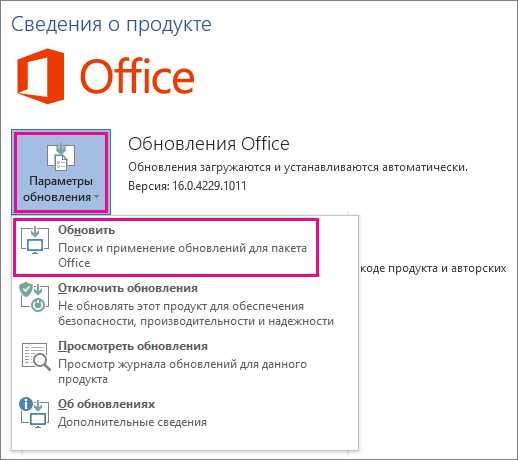
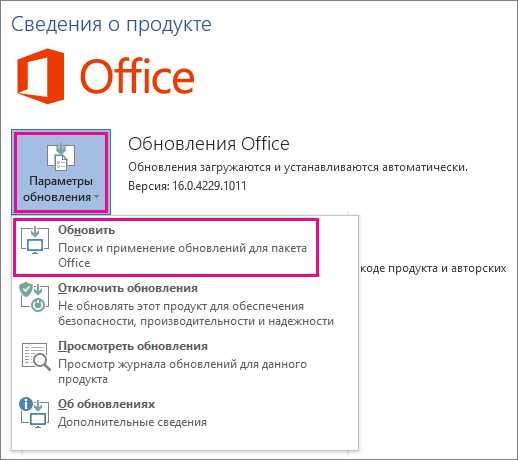
Чтобы выполнить обновление, проскрольте экран вниз, чтобы достичь иконки приложения Word на вашем устройстве. Затем нажмите на эту иконку, чтобы открыть приложение.
- На верхней панели приложения вы должны увидеть кнопку «Обновить». Она может быть выделена цветом или иметь специальную пометку.
- Когда вы найдете кнопку «Обновить», нажмите на нее один раз. Устройство начнет загружать и устанавливать последнюю доступную версию Microsoft Word.
- Подождите несколько минут, пока установка не завершится. В этот момент вам может потребоваться ввести вашу учетную запись Apple ID и пароль.
- После успешной установки обновления вы сможете начать использовать новую версию Microsoft Word на вашем смартфоне.
Обновление Microsoft Word на вашем смартфоне с операционной системой iOS — это важный шаг, который обеспечит вас последними функциями и исправлениями ошибок. Не забудьте регулярно проверять наличие обновлений для вашего приложения Word, чтобы оставаться в курсе всех новых функций и улучшений.
Шаг 5: Дождитесь окончания процесса установки
После того, как вы произвели все необходимые действия, связанные с установкой обновления Microsoft Word на ваш смартфон с операционной системой iOS, вам следует дождаться завершения процесса установки. Важно дать приложению достаточно времени для загрузки и распаковки всех необходимых файлов, чтобы обеспечить правильное функционирование программы.
Во время процесса установки важно не прерывать его, не закрывать приложение и не выключать смартфон. Это может привести к ошибкам и неполной установке обновления. Поэтому дождитесь окончания процесса до того, как приступить к использованию обновленной версии Microsoft Word.
Шаг 6: Откройте обновленное приложение Microsoft Word
После успешной установки обновления Microsoft Word на вашем смартфоне с операционной системой iOS, вам нужно будет открыть приложение, чтобы начать пользоваться новыми функциями и улучшениями.
Найдите значок Microsoft Word на главном экране вашего устройства или в списке приложений. Запустите приложение, коснувшись его значка.
Когда приложение откроется, вы увидите обновленный интерфейс с новыми кнопками и функциональностью. Теперь вы можете создавать, редактировать и форматировать документы еще удобнее и эффективнее.
Важно помнить: Если у вас возникнут проблемы с запуском обновленного приложения Microsoft Word, вы можете попробовать перезапустить устройство или удалить и снова установить приложение. Также убедитесь, что у вас установлена последняя версия операционной системы iOS.
Теперь вы готовы использовать обновленное приложение Microsoft Word на вашем смартфоне. Наслаждайтесь новыми возможностями и повышенной производительностью при работе с документами!
Вопрос-ответ:
Как открыть обновленное приложение Microsoft Word?
Чтобы открыть обновленное приложение Microsoft Word, найдите его значок на рабочем столе или в меню «Пуск» и дважды кликните на нем.
Что делать, если не могу найти значок приложения Microsoft Word?
Если вы не можете найти значок приложения Microsoft Word на рабочем столе или в меню «Пуск», воспользуйтесь функцией поиска. Нажмите на клавиатуре кнопку «Win» и введите в поисковой строке название приложения «Microsoft Word».
Могу ли я открыть обновленное приложение Microsoft Word через поиск операционной системы?
Да, вы можете открыть обновленное приложение Microsoft Word с помощью поиска операционной системы. Нажмите на клавиатуре кнопку «Win» и введите в поисковой строке название приложения «Microsoft Word». Затем выберите его из списка результатов поиска и кликните на нем.
Что делать, если у меня нет установленного приложения Microsoft Word?
Если у вас нет установленного приложения Microsoft Word, вам необходимо его сначала установить. Вы можете приобрести и скачать Microsoft Word с официального сайта Microsoft или воспользоваться магазинами приложений вашей операционной системы.
Могу ли я использовать альтернативные программы, если у меня нет Microsoft Word?
Да, если у вас нет Microsoft Word, вы можете использовать альтернативные программы для работы с документами, такие как Google Документы или LibreOffice Writer. Эти программы также предоставляют возможность создания и редактирования текстовых документов.
Как открыть обновленное приложение Microsoft Word?
Чтобы открыть обновленное приложение Microsoft Word, щелкните на значок программы на рабочем столе или в панели задач, либо найдите его в меню «Пуск» и выберите соответствующий ярлык.